Slett enkelt innhold og innstillinger på iPhone, iPad eller iPod fullstendig og permanent.
- Fjern iPhone søppelfiler
- Fjern iPad-hurtigbuffer
- Fjern iPhone Safari Cookies
- Fjern iPhone Cache
- Fjern iPad-minne
- Fjern iPhone Safari-historie
- Slett iPhone-kontakter
- Slett iCloud Backup
- Slett iPhone-e-poster
- Slett iPhone WeChat
- Slett iPhone WhatsApp
- Slett iPhone-meldinger
- Slett iPhone-bilder
- Slett iPhone-spilleliste
- Slett passordskode for iPhone-restriksjoner
Ultimate guide om hvordan du sletter People Album på iPhone uten problemer
 Postet av Lisa Ou / 09. september 2022 09:00
Postet av Lisa Ou / 09. september 2022 09:00Jeg har mange bilder på iPhone, og jeg opplever at Bilder-appen har et People Album i dag. Jeg liker ikke noen i den, kan jeg fjerne denne personen fra albumet? I så fall, hvordan kan jeg slette personalbum på iPhone? Takk på forhånd!
Etter utviklingen av teknologien vil Foto-appen på iPhone skanne personene, scenene og objektene i appen, og deretter kan du raskt søke i relaterte elementer. På samme måte vil den gjenkjenne ansiktene til folk i bildene og videoene dine, og gruppere dem i People Album. Du har kanskje sett minnefilmen til noen i Bilder-appen din, og det er interessant å vise deg alle bildene etter en periode.
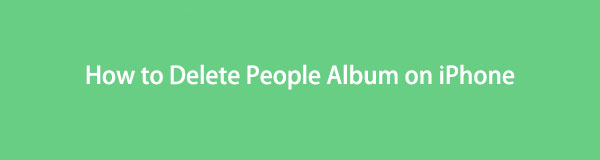
Noen ganger kan du se noen i People-albumet ditt, men du liker det ikke. Du kan fjerne dem fra iPhone Photos-appen. I dette innlegget vil vi vise deg de mest anbefalte metodene for å gjøre dette på sekunder uten problemer. Gå videre.

Guide List
FoneEraser for iOS er den beste iOS-datarenseren som enkelt kan slette alt innhold og innstillinger på iPhone, iPad eller iPod fullstendig og permanent.
- Rengjør uønskede data fra iPhone, iPad eller iPod touch.
- Slett data raskt med en gangs overskriving, noe som kan spare tid for mange datafiler.
Del 1. Slett iPhone People Album på Photos App
Den første løsningen du bør prøve på iPhone er å fjerne personalbum på Bilder-appen. Det er det første valget for å administrere bildene dine, inkludert å finne noen i personalbumet, legge til noen i det, sette et navn på personene, slå sammen bilder og mer. Det er ingen tvil om at du kan slette personalbum på iPhone også. Du har 2 alternativer for å slette personalbum i Bilder-appen nedenfor.
Alternativ 1: Slett alle elementer fra People Album
Trinn 1Åpne Bilder appen på iPhone, og finn album knappen på den nederste menylinjen.
Trinn 2Rull ned for å finne Mennesker og steder, trykk på den.
Trinn 3Du kan se alle personer i grensesnittet. Trykk på Velg-knappen i øvre høyre hjørne.
Trinn 4Velg miniatyrbildet av personene og velg fjerne knappen nede til venstre.
Alternativ 2: Åpne People Album og fjern deretter elementer
Alternativt kan du også trykke på miniatyrbildet av personene, velge menyikonet i øvre høyre hjørne, og deretter trykke på Fjern denne personen fra Personer i popup-vinduet.
Du kan alltid finne løsninger for å løse et problem. Bortsett fra Bilder-appen på iPhone, kan du også få andre verktøy for å enkelt fjerne iPhone-bilder.
Del 2. Slik sletter du iPhone People Album med FoneEraser for iOS
Det er utallige iPhone-brukere som ønsker å slette iPhone People-album fra enhetene sine. Så tilbydere har gitt ut verktøy for å gjøre det på markedet. Hvis personalbum på iPhone Photos-appen har tatt opp for mye lagringsplass på iPhone, kan du rydde opp i bilder med tredjepartsverktøyene.
Her vil vi introdusere et kraftig program for å slette personalbum på iPhone eller slette all data fra iPhone.
FoneEraser for iOS er et profesjonelt program på datamaskinen for å hjelpe deg med å frigjøre plass eller slette all data på iPhone. Det er effektivt å få mer lagringsplass på iPhone ved å fjerne søppelfiler, avinstallere programmer, slette store filer eller rydde opp i bilder. Og du kan også slette alle data fra iPhone for å få en helt ny iPhone for å sikre at dataene dine ikke blir gjenopprettet.
FoneEraser for iOS er den beste iOS-datarenseren som enkelt kan slette alt innhold og innstillinger på iPhone, iPad eller iPod fullstendig og permanent.
- Rengjør uønskede data fra iPhone, iPad eller iPod touch.
- Slett data raskt med en gangs overskriving, noe som kan spare tid for mange datafiler.
Om hvordan du fjerner personalbum på iPhone, har du 2 alternativer. Først må du sikkerhetskopiere og slette bilder fra iPhone. Eller fjern all data fra iPhone grundig.
Alternativ 1. Frigjør plass
Denne Free Up Space-modusen kan hjelpe deg med å fjerne spesifikke data fra iPhone uten å slette alle data. Du kan velge hvilken som helst data fra alternativene tilsvarende. Og det er enkelt å bruke, du kan finne de riktige trinnene i grensesnittet.
Trinn 1Last ned og installer FoneEraser for iOS på datamaskinen. Etter det vil den bli lansert automatisk. Og koble iPhone til datamaskinen via USB-kabel.
Trinn 2Etter deteksjon, velg Gratis opp plass på venstre side. Det er 4 alternativer, Slett søppelfiler, Avinstaller applikasjoner, Slett store filer og Rydd opp i bilder. Velge Slett søppelfiler her, for eksempel.

Trinn 3Den vil begynne å skanne enheten din og vise deg alle tilgjengelige data. Sjekk alle elementer og klikk Slett knapp.
Vel, hvis du har sikkerhetskopiert iPhone-data eller ikke trenger disse dataene lenger, kan du gå til neste alternativ.
FoneEraser for iOS er den beste iOS-datarenseren som enkelt kan slette alt innhold og innstillinger på iPhone, iPad eller iPod fullstendig og permanent.
- Rengjør uønskede data fra iPhone, iPad eller iPod touch.
- Slett data raskt med en gangs overskriving, noe som kan spare tid for mange datafiler.
Alternativ 2. Slett alle data
Denne modusen har 3 slettenivåer for å slette data på iPhone. Et lavt nivå kan spare tid for tonnevis med data, det medium vil slette dataene dine to ganger, og det høye nivået vil ødelegge data grundig med en ren tavle og sørge for at dataene dine aldri vil bli gjenopprettet.
Du kan velge en og deretter begynne å slette enheten raskt. Nedenfor er en demonstrasjon av hvordan slette iPhone-data enkelt.
Trinn 1Velg Slett alle data på venstre panel, og klikk på Start knappen på høyre side.

Trinn 2Du kan se 3 slettenivåer. Velg mellom Lav, Middels eller Høy, og klikk på Start knapp.
Trinn 3Du må skrive 0000 på tastaturet for å skrive det inn i boksen til grensesnittet.
FoneEraser for iOS er den beste iOS-datarenseren som enkelt kan slette alt innhold og innstillinger på iPhone, iPad eller iPod fullstendig og permanent.
- Rengjør uønskede data fra iPhone, iPad eller iPod touch.
- Slett data raskt med en gangs overskriving, noe som kan spare tid for mange datafiler.
Del 3. Vanlige spørsmål om hvordan du sletter iPhone People Album
1. Kan du lage et folkealbum på iPhone?
Ja, du kan legge til noen i personalbumet ditt på iPhone. Åpne et bilde i Bilder app, trykk på Info-knappen og velg ansiktet til personene med spørsmålstegn. Å velge Merk med navn og skriv inn navnet. Til slutt, trykk neste > Ferdig.
2. Hvordan legger jeg til navn på ansikter i Bilder?
Noen ganger kan iPhone gjenkjenne ansiktet til personer uten navn. Du kan åpne personalbum, trykke på miniatyrbildet av personene og velge Legg til navn øverst i grensesnittet. Skriv inn navnet og lagre det.
3. Hvordan blir jeg kvitt People-albumet på iPhone?
Nei, du kan deaktivere denne funksjonen på iPhone.
4. Hvordan organiserer jeg iPhone-bildene mine i album?
Åpne Bilder app på iPhone, velg bildene du vil flytte, og velg Del ikonet nederst til venstre. Å velge Legg til i albumet og velg riktig album.
5. Sletter sletting av bilder fra iPhone fra iCloud?
Hvis du ikke aktivert iCloud-bilder-funksjonen, ville slettingen ikke bli synkronisert med iCloud.
Det handler om iPhone People-album. Det er en god funksjon på iPhone-bilder-appen for å hjelpe deg med å administrere bilder for bestemte personer og til og med lage videoer automatisk. Imidlertid, hvis du vil slette iPhone-folkealbum, kan du sjekke og følge trinnene i dette innlegget, og alle er bevist. Derimot, FoneEraser for iOS er den mest anbefalte metoden du ikke bør gå glipp av. Det gjør det mulig for deg frigjøre iPhone-lagring eller slett alle data fra enheten helt uten problemer. Hvorfor ikke laste den ned på datamaskinen og begynne å nyte fordelene nå!
FoneEraser for iOS er den beste iOS-datarenseren som enkelt kan slette alt innhold og innstillinger på iPhone, iPad eller iPod fullstendig og permanent.
- Rengjør uønskede data fra iPhone, iPad eller iPod touch.
- Slett data raskt med en gangs overskriving, noe som kan spare tid for mange datafiler.
